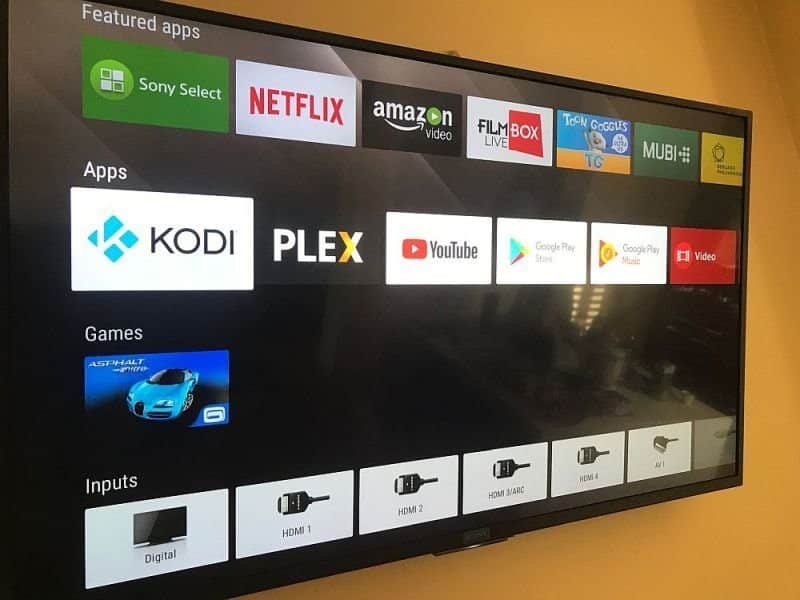ພວກເຮົາໄດ້ຊື້ໂມງ smart, ຫຼັງຈາກນັ້ນຄໍາຖາມທີ່ເກີດຂື້ນ, ວິທີການກໍານົດເວລາແລະວັນທີ, pedometer, ໂທ, ເພງ, ວິທີການຕັ້ງຫນ້າປັດຂອງທ່ານໃນໂມງ smart ກັບໂທລະສັບ Android, iPhone: ຄໍາແນະນໍາທີ່ສົມບູນ. ເຕັກໂນໂລຊີທີ່ທັນສະໄຫມເຈາະເຂົ້າໄປໃນຂອບເຂດທີ່ແຕກຕ່າງກັນຂອງຊີວິດຂອງປະຊາຊົນ. ໃນມື້ນີ້, smart watches ໄດ້ຖືກນໍາໃຊ້, ສໍາລັບການຍົກຕົວຢ່າງ, ບໍ່ພຽງແຕ່ໃນລະຫວ່າງກິດຈະກໍາກິລາຫຼືການຝຶກອົບຮົມ, ແຕ່ຍັງຢູ່ໃນການນໍາໃຊ້ປະຈໍາວັນ. ພວກເຂົາເຈົ້າໄດ້ທົດແທນໂມງ wristwatch ມາດຕະຖານຢ່າງສົມບູນ, ດັ່ງນັ້ນຜູ້ໃຊ້ຈໍານວນຫຼາຍ, ໂດຍສະເພາະແມ່ນຜູ້ເລີ່ມຕົ້ນ, ມັກຈະມີຄໍາຖາມກ່ຽວກັບການເຊື່ອມຕໍ່ແລະການຕັ້ງຄ່າຕໍ່ໄປຂອງອຸປະກອນເສີມນີ້. ມັນຕ້ອງໄດ້ຮັບການຈົດຈໍາວ່າແບບຈໍາລອງແມ່ນຜະລິດສໍາລັບລະບົບປະຕິບັດການທີ່ແຕກຕ່າງກັນ, ດັ່ງນັ້ນມັນຈໍາເປັນຕ້ອງຄໍານຶງເຖິງຄວາມແຕກຕ່າງຂອງການປະຕິບັດໃນເວລາທີ່ synchronizing ແລະການຕັ້ງຄ່າ smart watch.
- ການເຊື່ອມຕໍ່ທໍາອິດແລະການຕິດຕັ້ງ smart watch: ສິ່ງທີ່ຕ້ອງຊອກຫາ
- ການຕັ້ງຄ່າເບື້ອງຕົ້ນຂອງໂມງອັດສະລິຍະກັບສະມາດໂຟນທີ່ໃຊ້ Android
- ການຊິ້ງຂໍ້ມູນ, ການເຊື່ອມຕໍ່ ແລະການຕັ້ງຄ່າໂມງອັດສະລິຍະໃນ iPhone
- ວິທີການຕັ້ງຄ່າການເຊື່ອມຕໍ່ຫຼັງຈາກການຕັດການເຊື່ອມຕໍ່
- ຕັ້ງຄ່າໂມງອັດສະລິຍະດ້ວຍໂທລະສັບໃໝ່
- ການຕັ້ງຄ່າການແຈ້ງເຕືອນ
- ການຕັ້ງຄ່າການໂທ
- ການຕັ້ງຄ່າສະພາບອາກາດ
- ການຕັ້ງຄ່າແອັບພລິເຄຊັນພາກສ່ວນທີສາມ
- ຕັ້ງຄ່າຟັງຊັນອື່ນໆທີ່ອາດຈະຢູ່ໃນໂມງ
- ການຕັ້ງຄ່າຮູບແບບທີ່ນິຍົມ
- ບັນຫາທີ່ເປັນໄປໄດ້ແລະວິທີແກ້ໄຂ
- ຕັ້ງຄ່າໂມງອັດສະລິຍະໂດຍບໍ່ມີໂທລະສັບ
ການເຊື່ອມຕໍ່ທໍາອິດແລະການຕິດຕັ້ງ smart watch: ສິ່ງທີ່ຕ້ອງຊອກຫາ
ຖ້າຊື້ໂມງອັດສະລິຍະທີ່ມີຄຸນນະພາບສູງເຕັມຮູບແບບ, ປົກກະຕິແລ້ວມັນບໍ່ຍາກທີ່ຈະຕັ້ງມັນ, ແຕ່ຄໍາຖາມກ່ຽວກັບວິທີການເຊື່ອມຕໍ່ແລະການຕັ້ງຄ່າແມ່ນເກີດຂື້ນກັບຜູ້ໃຊ້ທີ່ບໍ່ມີປະສົບການເກືອບທັງຫມົດ. ຂັ້ນຕອນທີ່ສໍາຄັນໃນເວລາທີ່ທ່ານເປີດໂມງຂອງທ່ານເປັນຄັ້ງທໍາອິດແມ່ນການເຊື່ອມຕໍ່ກັບໂທລະສັບສະຫຼາດຂອງທ່ານຢ່າງຖືກຕ້ອງ. ສໍາລັບເຫດຜົນນີ້, ແນະນໍາໃຫ້ເປີດການສື່ສານໄຮ້ສາຍ (bluetooth) ໃນໂທລະສັບທັນທີ, ເຊັ່ນດຽວກັນກັບວາງອຸປະກອນ smart ຕິດກັບໂທລະສັບສະຫຼາດ. ຄໍາແນະນໍາອີກອັນຫນຶ່ງແມ່ນເພື່ອໃຫ້ແນ່ໃຈວ່າລະດັບການສາກໄຟຂອງອຸປະກອນທັງຫມົດແມ່ນເຕັມ, ຫຼືຢ່າງຫນ້ອຍ 70%.
ມັນເປັນສິ່ງສໍາຄັນທີ່ຈະເຊື່ອມຕໍ່ແລະປະຕິບັດການຕັ້ງຄ່າທັງຫມົດໂດຍຜ່ານຄໍາຮ້ອງສະຫມັກພິເສດທີ່ຕິດຕັ້ງຢູ່ໃນໂທລະສັບສະຫຼາດຂອງທ່ານ. ທ່ານສາມາດດາວນ໌ໂຫລດໄດ້ໂດຍລະຫັດ cuar ຢູ່ໃນປ່ອງຫຼືຄໍາແນະນໍາສໍາລັບໂມງ, ຫຼືອອນໄລນ໌ໂດຍຊື່ຂອງຮູບແບບ smartwatch ຂອງທ່ານ.
ການຕັ້ງຄ່າໂມງອັດສະລິຍະເລີ່ມຕົ້ນດ້ວຍຄວາມຈິງທີ່ວ່າທ່ານຕ້ອງການກໍານົດເວລາທີ່ຖືກຕ້ອງ. ມັນບໍ່ຍາກທີ່ຈະເຮັດສິ່ງນີ້, ພຽງແຕ່ປະຕິບັດຕາມການເຕືອນ virtual. ພວກເຂົາຈະປາກົດໂດຍກົງໃນຈໍສະແດງຜົນຫຼືໃນຫນ້າຈໍໂທລະສັບສະຫຼາດ. ບາງຄັ້ງທ່ານຈໍາເປັນຕ້ອງຕັ້ງເວລາໃຫມ່. ມັນເປັນສິ່ງຈໍາເປັນ, ຕົວຢ່າງ, ຖ້າໂມງເປີດແລ້ວ, ໃນກໍລະນີທີ່ການຕັ້ງຄ່າໂຮງງານໄດ້ຖືກປັບໃຫມ່, ຖ້າເວລາທີ່ກໍານົດໄວ້ກ່ອນຫນ້ານີ້ລົ້ມເຫລວ. ນອກຈາກນີ້ໃນການຕັ້ງຄ່າທີ່ທ່ານຈໍາເປັນຕ້ອງໄດ້ກໍານົດທັນທີທັນໃດ, ທາງເລືອກທີ່ຕ້ອງການ, ສໍາລັບການຍົກຕົວຢ່າງ, ຈໍານວນຂອງຂັ້ນຕອນການປະຕິບັດ, ການໂຫຼດໃນລະຫວ່າງການຝຶກອົບຮົມ (ກໍາມະຈອນໃນລະຫວ່າງການອອກກໍາລັງກາຍ).
ການຕັ້ງຄ່າເບື້ອງຕົ້ນຂອງໂມງອັດສະລິຍະກັບສະມາດໂຟນທີ່ໃຊ້ Android
 ການເຊື່ອມຕໍ່ແລະການຕັ້ງຄ່າທໍາອິດເກີດຂຶ້ນໂດຍອັດຕະໂນມັດໃນເວລາທີ່ synchronization ກັບໂທລະສັບສະຫຼາດໂດຍຜ່ານຄໍາຮ້ອງສະຫມັກ. ຖ້າບັນຫາເກີດຂຶ້ນ, ຫຼັງຈາກນັ້ນຄໍາຖາມແມ່ນວິທີການຕັ້ງໂມງ smart ກັບໂທລະສັບທີ່ເຮັດວຽກຢູ່ໃນ Android, ຫຼັງຈາກນັ້ນນີ້ສາມາດເຮັດໄດ້, ລວມທັງຄູ່ມື. ການປະຕິບັດທັງຫມົດແມ່ນດໍາເນີນໂດຍຜ່ານເມນູການຕັ້ງຄ່າ, ໂດຍກົງຢູ່ໃນໂມງຂອງມັນເອງ. ນອກຈາກນີ້, ການຕັ້ງຄ່າແມ່ນດໍາເນີນການໂດຍໃຊ້ແອັບພລິເຄຊັນທີ່ຈັບຄູ່ທີ່ອຸປະກອນທີ່ຊື້ມາເຮັດວຽກ. ໃນບາງກໍລະນີ, ຜູ້ຜະລິດອະນຸຍາດໃຫ້ເຊື່ອມຕໍ່ແລະຂະບວນການການຕັ້ງຄ່າຕໍ່ໄປໂດຍການຊ່ວຍເຫຼືອຂອງຄໍາສັ່ງພິເສດທີ່ຈະຖືກສົ່ງໄປຫາອຸປະກອນໃນຂໍ້ຄວາມສັ້ນຫຼືດ້ວຍການຊ່ວຍເຫຼືອຂອງຜູ້ປະກອບການເຄືອຂ່າຍໂທລະສັບມືຖືທີ່ມີການສະຫນັບສະຫນູນຂອງໂມງຊິມກາດ. ເພື່ອເຊື່ອມຕໍ່ ແລະກຳນົດຄ່າ ທ່ານຈະຕ້ອງ:
ການເຊື່ອມຕໍ່ແລະການຕັ້ງຄ່າທໍາອິດເກີດຂຶ້ນໂດຍອັດຕະໂນມັດໃນເວລາທີ່ synchronization ກັບໂທລະສັບສະຫຼາດໂດຍຜ່ານຄໍາຮ້ອງສະຫມັກ. ຖ້າບັນຫາເກີດຂຶ້ນ, ຫຼັງຈາກນັ້ນຄໍາຖາມແມ່ນວິທີການຕັ້ງໂມງ smart ກັບໂທລະສັບທີ່ເຮັດວຽກຢູ່ໃນ Android, ຫຼັງຈາກນັ້ນນີ້ສາມາດເຮັດໄດ້, ລວມທັງຄູ່ມື. ການປະຕິບັດທັງຫມົດແມ່ນດໍາເນີນໂດຍຜ່ານເມນູການຕັ້ງຄ່າ, ໂດຍກົງຢູ່ໃນໂມງຂອງມັນເອງ. ນອກຈາກນີ້, ການຕັ້ງຄ່າແມ່ນດໍາເນີນການໂດຍໃຊ້ແອັບພລິເຄຊັນທີ່ຈັບຄູ່ທີ່ອຸປະກອນທີ່ຊື້ມາເຮັດວຽກ. ໃນບາງກໍລະນີ, ຜູ້ຜະລິດອະນຸຍາດໃຫ້ເຊື່ອມຕໍ່ແລະຂະບວນການການຕັ້ງຄ່າຕໍ່ໄປໂດຍການຊ່ວຍເຫຼືອຂອງຄໍາສັ່ງພິເສດທີ່ຈະຖືກສົ່ງໄປຫາອຸປະກອນໃນຂໍ້ຄວາມສັ້ນຫຼືດ້ວຍການຊ່ວຍເຫຼືອຂອງຜູ້ປະກອບການເຄືອຂ່າຍໂທລະສັບມືຖືທີ່ມີການສະຫນັບສະຫນູນຂອງໂມງຊິມກາດ. ເພື່ອເຊື່ອມຕໍ່ ແລະກຳນົດຄ່າ ທ່ານຈະຕ້ອງ:
- ໄປທີ່ການຕັ້ງຄ່າເບິ່ງ. ສໍາລັບຈຸດປະສົງນີ້, ທ່ານຈໍາເປັນຕ້ອງດຶງຫນ້າຈໍຈາກເທິງລົງລຸ່ມ (ຜ້າມ່ານພິເສດຈະເປີດ).
- ຫຼັງຈາກນັ້ນ, ທ່ານຄວນໄປທີ່ລາຍການ “ການຕັ້ງຄ່າ”.
- ຫຼັງຈາກນັ້ນ, ໄປທີ່ “ລະບົບ”, ບ່ອນທີ່ທ່ານຄວນເລືອກແຖບ “ວັນທີແລະເວລາ”.
ຫຼັງຈາກນັ້ນ, ຜູ້ໃຊ້ໄດ້ຮັບໂອກາດທີ່ຈະກໍານົດເວລາ, ເຊິ່ງຈະຖືກ synchronized ກັບໂທລະສັບສະຫຼາດຢ່າງຕໍ່ເນື່ອງໃນຮູບແບບອັດຕະໂນມັດ. ການຕັ້ງຄ່າເພີ່ມເຕີມຍັງຖືກປະຕິບັດຜ່ານເມນູ. ເພື່ອເຮັດສິ່ງນີ້, ທ່ານຈໍາເປັນຕ້ອງໃຊ້ໂທລະສັບສະຫຼາດທີ່ເຊື່ອມຕໍ່ກັບອິນເຕີເນັດ. ໃນມັນ, ທ່ານຈໍາເປັນຕ້ອງເລືອກແຖບໃນການຕັ້ງຄ່າ “ວັນທີເຄືອຂ່າຍແລະເວລາ”, ຫຼັງຈາກນັ້ນກໍານົດເຂດເວລາ (ໃນແຖບ “ເວລາເຄືອຂ່າຍ”). ເພື່ອຕັ້ງເວລາຢູ່ໃນໂມງອັດສະລິຍະດ້ວຍຕົນເອງ, ທ່ານຈໍາເປັນຕ້ອງຕັ້ງທັງສອງພາລາມິເຕີສໍາລັບເຄືອຂ່າຍເປັນສະຖານະທີ່ບໍ່ເຄື່ອນໄຫວແລະຫຼັງຈາກນັ້ນກໍານົດວັນທີ, ເວລາຫຼືເຂດເວລາ. ເພື່ອປ່ຽນຮູບແບບເວລາເປັນຊົ່ວໂມງ, ກ່ອນອື່ນ ໝົດ ທ່ານຕ້ອງໄປທີ່ການຕັ້ງຄ່າ, ຈາກນັ້ນໄປທີ່ “ລະບົບ” – ວັນທີແລະເວລາ. ຢູ່ທີ່ນັ້ນ, ຊອກຫາເສັ້ນຮູບແບບ 24 ຊົ່ວໂມງແລະຕັ້ງສະຫຼັບໄປທີ່ຕໍາແຫນ່ງ “ເປີດ” (ຄວນຈະປ່ຽນເປັນສີຂຽວ).
ການຊິ້ງຂໍ້ມູນ, ການເຊື່ອມຕໍ່ ແລະການຕັ້ງຄ່າໂມງອັດສະລິຍະໃນ iPhone
 ໃນກໍລະນີທີ່ມີຄໍາຖາມທີ່ເກີດຂຶ້ນຂອງວິທີການກໍານົດວັນທີ, ເວລາແລະການຕັ້ງຄ່າອື່ນໆແລະຄໍາຮ້ອງສະຫມັກໃນ smart watch ຄູ່ກັບ iPhone, ຫຼັງຈາກນັ້ນບໍ່ຄວນຈະມີຄວາມຫຍຸ້ງຍາກທັງຫມົດ. ທ່ານສາມາດຍ້າຍເວລາດ້ວຍຕົນເອງໄດ້, ຕົວຢ່າງ, ຈໍານວນນາທີທີ່ແນ່ນອນລ່ວງຫນ້າ. ໃນຄໍາສັ່ງທີ່ຈະເຮັດໃຫ້ການຕັ້ງຄ່າແລະການຕັ້ງຄ່າໃນ iWatch ໃນເວລາທີ່ເຊື່ອມຕໍ່ກັບ iPhone, ທ່ານຈໍາເປັນຕ້ອງເຮັດດັ່ງຕໍ່ໄປນີ້:
ໃນກໍລະນີທີ່ມີຄໍາຖາມທີ່ເກີດຂຶ້ນຂອງວິທີການກໍານົດວັນທີ, ເວລາແລະການຕັ້ງຄ່າອື່ນໆແລະຄໍາຮ້ອງສະຫມັກໃນ smart watch ຄູ່ກັບ iPhone, ຫຼັງຈາກນັ້ນບໍ່ຄວນຈະມີຄວາມຫຍຸ້ງຍາກທັງຫມົດ. ທ່ານສາມາດຍ້າຍເວລາດ້ວຍຕົນເອງໄດ້, ຕົວຢ່າງ, ຈໍານວນນາທີທີ່ແນ່ນອນລ່ວງຫນ້າ. ໃນຄໍາສັ່ງທີ່ຈະເຮັດໃຫ້ການຕັ້ງຄ່າແລະການຕັ້ງຄ່າໃນ iWatch ໃນເວລາທີ່ເຊື່ອມຕໍ່ກັບ iPhone, ທ່ານຈໍາເປັນຕ້ອງເຮັດດັ່ງຕໍ່ໄປນີ້:
- ກວດເບິ່ງລະດັບການສາກໄຟຂອງອຸປະກອນ (ບໍ່ຕໍ່າກວ່າ 70%, ດີກວ່າຢ່າງສົມບູນ).
- ເຊື່ອມຕໍ່ໂທລະສັບສະຫຼາດຂອງທ່ານກັບອິນເຕີເນັດ (ມືຖືຫຼືໄຮ້ສາຍ).
- ໂດຍກົງຢູ່ໃນໂທລະສັບທີ່ທ່ານຈະຕ້ອງການທີ່ຈະໄປທີ່ການຕັ້ງຄ່າ.
- ຈາກນັ້ນເລືອກ “ພື້ນຖານ” ຈາກບັນຊີລາຍຊື່.
ຫຼັງຈາກນັ້ນ, ທ່ານສາມາດກໍານົດຕົວກໍານົດການ, ສໍາລັບການຍົກຕົວຢ່າງ, ກໍານົດວັນທີແລະເວລາ. ຫຼັງຈາກທີ່ມີຂໍ້ຄວາມປະກົດວ່າຂໍ້ມູນໄດ້ຮັບການປັບປຸງ, ທ່ານຈະຈໍາເປັນຕ້ອງ restart ອຸປະກອນ. ອັນນີ້ຈໍາເປັນຕ້ອງໄດ້ຮັບການອັບເດດ.
Apple Watch ຫຼື smartwatch ອື່ນໆຄວນໄດ້ຮັບການປິດເປີດໃຫມ່ເພື່ອໃຫ້ທຸກສິ່ງທຸກຢ່າງເຮັດວຽກໂດຍບໍ່ມີຂໍ້ຜິດພາດ. ໃນກໍລະນີທີ່ບໍ່ມີຂໍ້ຄວາມ, ແນະນໍາໃຫ້ໄປທີ່ເມນູການຕັ້ງຄ່າເພື່ອເຮັດຊ້ໍາຂັ້ນຕອນ.
 ການຕັ້ງຄ່າເບື້ອງຕົ້ນຂອງໂມງອັດສະລິຍະ: ວັນທີ, ເວລາ, ສະຖານທີ່ [/ caption] ຫຼັງຈາກນັ້ນ, ທ່ານຈະຕ້ອງລໍຖ້າສອງສາມນາທີ ແລະປັບຄ່າພາລາມິເຕີຄືນໃໝ່. ເພື່ອກໍານົດເຂດເວລາໃນໂທລະສັບຂອງທ່ານ, ທ່ານຈໍາເປັນຕ້ອງໄປທີ່ການຕັ້ງຄ່າ – ທົ່ວໄປ – ວັນທີແລະເວລາ. ຫຼັງຈາກນັ້ນ, ທ່ານຈໍາເປັນຕ້ອງປິດທາງເລືອກ “ອັດຕະໂນມັດ”. ໃນຂັ້ນຕອນຕໍ່ໄປ, ທ່ານຈະຕ້ອງເລືອກສາຍແອວທີ່ຈໍາເປັນສໍາລັບການຕິດຕັ້ງຂອງມັນ. ຈາກນັ້ນໂມງອັດສະລິຍະຖືກຈັບຄູ່ກັບ iPhone. ຖ້າຂັ້ນຕອນທັງຫມົດຖືກປະຕິບັດຢ່າງຖືກຕ້ອງ, ຫຼັງຈາກນັ້ນທຸກຕົວກໍານົດການທີ່ກໍານົດໄວ້ໃນໂທລະສັບສະຫຼາດຈະຖືກດາວໂຫຼດໃສ່ໂມງ. ນີ້ຈະເກີດຂຶ້ນໂດຍອັດຕະໂນມັດ. ທ່ານຍັງສາມາດເຮັດການຕັ້ງຄ່າເບື້ອງຕົ້ນດ້ວຍຕົນເອງໄດ້ໂດຍກົງຢູ່ໃນໂມງ. ສໍາລັບຈຸດປະສົງນີ້, ທ່ານຈໍາເປັນຕ້ອງໄປທີ່ເມນູ “ການຕັ້ງຄ່າ”. ຫຼັງຈາກນັ້ນ, ທ່ານຈະຕ້ອງເລື່ອນຜ່ານຕົວກໍານົດການເວລາໄປຫາຄ່າທີ່ຕ້ອງການ, ທ່ານຍັງສາມາດກໍານົດວັນທີແລະເຂດເວລາໃນປະຈຸບັນເປັນຊົ່ວໂມງ. ຫຼັງຈາກການເລືອກຄ່າ, ມັນຍັງຄົງມີພຽງແຕ່ການຢືນຢັນໂດຍການກົດ, ສໍາລັບການຍົກຕົວຢ່າງ, “OK” ປຸ່ມ “ເລືອກ”. ມັນຄວນຈະຖືກພິຈາລະນາວ່າການຕັ້ງຄ່າແລະການປັບເວລາທີ່ເຮັດບໍ່ໄດ້ຜົນກະທົບຕໍ່ເວລາທີ່ແທ້ຈິງທີ່ຈະສະແດງຢູ່ໃນ smart watch. ໃນຫນ້າຈໍ, ຜູ້ໃຊ້ຈະເຫັນຄ່າທີ່ກໍານົດໄວ້, ແຕ່ເຫດການທັງຫມົດຈະເກີດຂຶ້ນໂດຍຄໍານຶງເຖິງເວລາຂອງເຄືອຂ່າຍແລະໂທລະສັບສະຫຼາດ. ການຕັ້ງຄ່າທີ່ຄ້າຍຄືກັນແມ່ນເຮັດໃນເວລາທີ່ທ່ານຕ້ອງການກໍານົດສະພາບອາກາດ, ພາສາ.
ການຕັ້ງຄ່າເບື້ອງຕົ້ນຂອງໂມງອັດສະລິຍະ: ວັນທີ, ເວລາ, ສະຖານທີ່ [/ caption] ຫຼັງຈາກນັ້ນ, ທ່ານຈະຕ້ອງລໍຖ້າສອງສາມນາທີ ແລະປັບຄ່າພາລາມິເຕີຄືນໃໝ່. ເພື່ອກໍານົດເຂດເວລາໃນໂທລະສັບຂອງທ່ານ, ທ່ານຈໍາເປັນຕ້ອງໄປທີ່ການຕັ້ງຄ່າ – ທົ່ວໄປ – ວັນທີແລະເວລາ. ຫຼັງຈາກນັ້ນ, ທ່ານຈໍາເປັນຕ້ອງປິດທາງເລືອກ “ອັດຕະໂນມັດ”. ໃນຂັ້ນຕອນຕໍ່ໄປ, ທ່ານຈະຕ້ອງເລືອກສາຍແອວທີ່ຈໍາເປັນສໍາລັບການຕິດຕັ້ງຂອງມັນ. ຈາກນັ້ນໂມງອັດສະລິຍະຖືກຈັບຄູ່ກັບ iPhone. ຖ້າຂັ້ນຕອນທັງຫມົດຖືກປະຕິບັດຢ່າງຖືກຕ້ອງ, ຫຼັງຈາກນັ້ນທຸກຕົວກໍານົດການທີ່ກໍານົດໄວ້ໃນໂທລະສັບສະຫຼາດຈະຖືກດາວໂຫຼດໃສ່ໂມງ. ນີ້ຈະເກີດຂຶ້ນໂດຍອັດຕະໂນມັດ. ທ່ານຍັງສາມາດເຮັດການຕັ້ງຄ່າເບື້ອງຕົ້ນດ້ວຍຕົນເອງໄດ້ໂດຍກົງຢູ່ໃນໂມງ. ສໍາລັບຈຸດປະສົງນີ້, ທ່ານຈໍາເປັນຕ້ອງໄປທີ່ເມນູ “ການຕັ້ງຄ່າ”. ຫຼັງຈາກນັ້ນ, ທ່ານຈະຕ້ອງເລື່ອນຜ່ານຕົວກໍານົດການເວລາໄປຫາຄ່າທີ່ຕ້ອງການ, ທ່ານຍັງສາມາດກໍານົດວັນທີແລະເຂດເວລາໃນປະຈຸບັນເປັນຊົ່ວໂມງ. ຫຼັງຈາກການເລືອກຄ່າ, ມັນຍັງຄົງມີພຽງແຕ່ການຢືນຢັນໂດຍການກົດ, ສໍາລັບການຍົກຕົວຢ່າງ, “OK” ປຸ່ມ “ເລືອກ”. ມັນຄວນຈະຖືກພິຈາລະນາວ່າການຕັ້ງຄ່າແລະການປັບເວລາທີ່ເຮັດບໍ່ໄດ້ຜົນກະທົບຕໍ່ເວລາທີ່ແທ້ຈິງທີ່ຈະສະແດງຢູ່ໃນ smart watch. ໃນຫນ້າຈໍ, ຜູ້ໃຊ້ຈະເຫັນຄ່າທີ່ກໍານົດໄວ້, ແຕ່ເຫດການທັງຫມົດຈະເກີດຂຶ້ນໂດຍຄໍານຶງເຖິງເວລາຂອງເຄືອຂ່າຍແລະໂທລະສັບສະຫຼາດ. ການຕັ້ງຄ່າທີ່ຄ້າຍຄືກັນແມ່ນເຮັດໃນເວລາທີ່ທ່ານຕ້ອງການກໍານົດສະພາບອາກາດ, ພາສາ.
ວິທີການຕັ້ງຄ່າການເຊື່ອມຕໍ່ຫຼັງຈາກການຕັດການເຊື່ອມຕໍ່
ຖ້າມີການຕັດການເຊື່ອມຕໍ່, ທ່ານຈະຕ້ອງເຊື່ອມຕໍ່ໂມງອັດສະລິຍະກັບໂທລະສັບຄືນໃໝ່. ເພື່ອເຮັດສິ່ງນີ້, ທ່ານຈະຕ້ອງເຊື່ອມຕໍ່ການເຊື່ອມຕໍ່ໄຮ້ສາຍເພື່ອສະຫນອງການເຂົ້າເຖິງອິນເຕີເນັດ. ຫຼັງຈາກດໍາເນີນການ synchronization.
ຕັ້ງຄ່າໂມງອັດສະລິຍະດ້ວຍໂທລະສັບໃໝ່
ສຳຄັນ! ເມື່ອເຊື່ອມຕໍ່ໂທລະສັບສະມາດໂຟນໃໝ່ກັບໂມງອັດສະລິຍະ, ມັນດີທີ່ສຸດທີ່ຈະຣີເຊັດໂມງເປັນຄ່າໂຮງງານ. ດັ່ງນັ້ນໃນອະນາຄົດຈະບໍ່ມີຂໍ້ຜິດພາດໃນລະຫວ່າງການ synchronization ແລະໃນລະຫວ່າງການປະຕິບັດງານຂອງອຸປະກອນ.
ເພື່ອຕັ້ງຄ່າໂມງອັດສະລິຍະຢູ່ໃນໂທລະສັບໃໝ່, ທ່ານຈະຕ້ອງເຮັດຂັ້ນຕອນຕໍ່ໄປນີ້:
- ເປີດ Wi-Fi ຫຼື Bluetooth ໃນໂມງ ແລະສະມາດໂຟນຂອງທ່ານ.
- ເປີດອຸປະກອນຕົວມັນເອງ. ໃນທີ່ນີ້ທ່ານຈໍາເປັນຕ້ອງພິຈາລະນາລັກສະນະຫນຶ່ງ – ມັນຄວນຈະຢູ່ໃນມືທີ່ທ່ານວາງແຜນທີ່ຈະໃສ່ມັນຕະຫຼອດເວລາ.
- ຫຼັງຈາກນັ້ນ, ທ່ານຈໍາເປັນຕ້ອງລໍຖ້າຈົນກ່ວາສັນຍາລັກຂອງບໍລິສັດຫຼືຊື່ຂອງຍີ່ຫໍ້ໂມງປາກົດຢູ່ໃນຫນ້າຈໍ.
- ຫຼັງຈາກນັ້ນ, ທ່ານຈໍາເປັນຕ້ອງໃສ່ໂທລະສັບສະຫຼາດຂອງທ່ານແລະເບິ່ງຂ້າງຄຽງ.
ຂັ້ນຕອນຕໍ່ໄປແມ່ນເພື່ອຢືນຢັນການຈັບຄູ່. ຫຼັງຈາກນັ້ນ, ທ່ານຈໍາເປັນຕ້ອງເອົາຫນ້າປັດໄປຫາກ້ອງຖ່າຍຮູບຂອງໂທລະສັບສະຫຼາດ. ຫຼັງຈາກສອງສາມນາທີ, ອຸປະກອນຈະ sync. ນີ້ຈະເກີດຂຶ້ນໂດຍອັດຕະໂນມັດ. ຫຼັງຈາກນັ້ນ, ໂດຍຜ່ານຕົວລະບຸ, ຫຼັງຈາກການຮ້ອງຂໍປະກົດຂຶ້ນຫຼືໃນການຕັ້ງຄ່າໃນລາຍການ “ພື້ນຖານ”, ຂໍ້ມູນອາດຈະຕ້ອງການ. ຫຼັງຈາກນັ້ນ, ທ່ານສາມາດປັບໂມງໂດຍກົງ. ໃນກໍລະນີຫຼາຍທີ່ສຸດ, ຄໍາແນະນໍາຈະປາກົດຢູ່ໃນຫນ້າຈໍໂທລະສັບສະຫຼາດ. ພວກເຂົາຕ້ອງໄດ້ຮັບການປະຕິບັດຕາມເພື່ອຫຼີກເວັ້ນຄວາມຜິດພາດແລະຄວາມບໍ່ຖືກຕ້ອງ. ບາງຄັ້ງມັນສາມາດເກີດຂຶ້ນໄດ້ວ່າຊອບແວລ້າສະໄຫມ. ໃນກໍລະນີນີ້, ເມື່ອທ່ານເຊື່ອມຕໍ່ໂມງ smart ຂອງທ່ານກັບໂທລະສັບສະຫຼາດຂອງທ່ານ, ທ່ານຈະຖືກເຕືອນໃຫ້ອັບເດດ. ຂະບວນການຕ້ອງໄດ້ຮັບການປະຕິບັດສໍາລັບການປະຕິບັດງານທີ່ຖືກຕ້ອງຂອງອຸປະກອນ.
ບາງຄັ້ງມັນສາມາດເກີດຂຶ້ນໄດ້ວ່າຊອບແວລ້າສະໄຫມ. ໃນກໍລະນີນີ້, ເມື່ອທ່ານເຊື່ອມຕໍ່ໂມງ smart ຂອງທ່ານກັບໂທລະສັບສະຫຼາດຂອງທ່ານ, ທ່ານຈະຖືກເຕືອນໃຫ້ອັບເດດ. ຂະບວນການຕ້ອງໄດ້ຮັບການປະຕິບັດສໍາລັບການປະຕິບັດງານທີ່ຖືກຕ້ອງຂອງອຸປະກອນ.
ມັນຕ້ອງໄດ້ຮັບການຈື່ຈໍາວ່າມັນເປັນໄປໄດ້ທີ່ຈະເຊື່ອມຕໍ່ໂທລະສັບສະຫຼາດ Android ແລະ Apple Watch. ແຕ່! ໂມງໃນກໍລະນີນີ້ຈະເຮັດວຽກທີ່ມີຫນ້າທີ່ຈໍາກັດ. ພວກເຂົາຈະອະນຸຍາດໃຫ້ທ່ານໃຊ້ໂມງຈັບເວລາ, ໂມງປຸກແລະຊອກຫາການພະຍາກອນອາກາດ. ໃນລັກສະນະເພີ່ມເຕີມ, ການຄວບຄຸມການນອນເທົ່ານັ້ນຈະສາມາດໃຊ້ໄດ້.
ການຕັ້ງຄ່າການແຈ້ງເຕືອນ
ຖ້າຄໍາຖາມເກີດຂື້ນ, ວິທີການຕັ້ງການແຈ້ງເຕືອນໃນໂມງ smart , ຫຼັງຈາກນັ້ນເພື່ອແກ້ໄຂບັນຫາທີ່ເຈົ້າຕ້ອງການ:
- ສາກໄຟແລ້ວເປີດໂມງ.
- ເປີດສະມາດໂຟນ (ມັນຍັງຕ້ອງຖືກສາກໄຟ).
- ຕິດຕັ້ງແອັບຢ່າງເປັນທາງການຈາກຜູ້ຜະລິດໂມງອັດສະລິຍະ. ຕົວຢ່າງ, ຖ້າອຸປະກອນ Xiaomi ຖືກຊື້, ຫຼັງຈາກນັ້ນຕ້ອງມີໂຄງການ Mi Fit.
ຫຼັງຈາກນັ້ນ, ທ່ານຈໍາເປັນຕ້ອງໄດ້ກະຕຸ້ນໂຄງການ. ເພື່ອເຮັດສິ່ງນີ້, ໄປທີ່ການຕັ້ງຄ່າ, ແລະຫຼັງຈາກນັ້ນໄປທີ່ເມນູການຜູກມັດແລະສໍາເລັດຂະບວນການ, ປະຕິບັດຕາມການເຕືອນ.
ການຕັ້ງຄ່າການໂທ
ເລື້ອຍໆຄໍາຖາມທີ່ເກີດຂື້ນກ່ຽວກັບວິທີການຕັ້ງຄ່າການໂທຢ່າງຖືກຕ້ອງ. ໃນກໍລະນີນີ້, ກ່ອນອື່ນ ໝົດ ທ່ານຕ້ອງເປີດການຕັ້ງຄ່າໃນໂທລະສັບສະຫຼາດຂອງທ່ານແລະເຊື່ອມຕໍ່ການເຊື່ອມຕໍ່ໄຮ້ສາຍ Bluetooth. ຫຼັງຈາກນັ້ນ, ທ່ານຈໍາເປັນຕ້ອງຊອກຫາຊົ່ວໂມງທີ່ຈໍາເປັນໃນບັນຊີລາຍຊື່ຂອງອຸປະກອນທີ່ມີການເຊື່ອມຕໍ່. ຫຼັງຈາກນັ້ນ, ຊອກຫາລາຍການເມນູທີ່ເຫມາະສົມ, ສໍາລັບການຍົກຕົວຢ່າງ, “ເບິ່ງໂທ”. ພຽງແຕ່ສາມາດລະບຸຊື່ຂອງ smart watch ໄດ້. ຫຼັງຈາກນັ້ນ, ທ່ານຈໍາເປັນຕ້ອງຄລິກໃສ່ສາຍນີ້ແລະເຊື່ອມຕໍ່ການໂທຢູ່ໃນໂມງພາຍໃນຄໍາຮ້ອງສະຫມັກ. ວິທີການຕັ້ງໂມງອັດສະລິຍະ: ການເຊື່ອມຕໍ່, ການຊິ້ງຂໍ້ມູນ ແລະການຕັ້ງຄ່າ, ວິທີສະແດງໂມງ, ປະຕິທິນ, ຕັ້ງຄ່າເຄື່ອງກວດອັດຕາການເຕັ້ນຫົວໃຈ ແລະແອັບພລິເຄຊັນອື່ນໆ: https://youtu.be/w7wOvUtGn_c
ການຕັ້ງຄ່າສະພາບອາກາດ
ຂ້ອຍຈໍາເປັນຕ້ອງເຮັດແນວໃດເພື່ອສະແດງການພະຍາກອນອາກາດໃນອຸປະກອນຂອງຂ້ອຍ? ມັນຍັງງ່າຍຕໍ່ການຕັ້ງຄ່າ. ທ່ານຈໍາເປັນຕ້ອງເລືອກທີ່ເຫມາະສົມຈາກບັນຊີລາຍຊື່ຂອງຫນ້າທີ່ທີ່ມີຢູ່. ຕົວຢ່າງ, ມັນອາດຈະຖືກເອີ້ນວ່າ “ສະພາບອາກາດ”. ທ່ານຈະຈໍາເປັນຕ້ອງໄດ້ຄລິກໃສ່ມັນເພື່ອໃຫ້ໂມງແລະໂທລະສັບສະຫຼາດຖືກ synchronized ໃນສະຖານທີ່ບ່ອນທີ່ການຄາດຄະເນໄດ້ຖືກສະແດງ.
ການຕັ້ງຄ່າແອັບພລິເຄຊັນພາກສ່ວນທີສາມ
ການຕັ້ງຄ່າພື້ນຖານທັງຫມົດທີ່ກ່ຽວຂ້ອງກັບຄໍາຮ້ອງສະຫມັກແມ່ນດໍາເນີນຢູ່ໃນໂຄງການຢ່າງເປັນທາງການ. ມັນຕ້ອງໄດ້ຮັບການດາວໂຫຼດຈາກຮ້ານຫຼືຈາກເວັບໄຊທ໌ທາງການຂອງຜູ້ຜະລິດ. ຫຼັງຈາກການຕິດຕັ້ງ, ທ່ານຈະຕ້ອງໄດ້ເຂົ້າໄປໃນໂຄງການແລະເລືອກເອົາຄໍາຮ້ອງສະຫມັກທີ່ມີຫຼືຕ້ອງການໂດຍຜູ້ໃຊ້ຈາກບັນຊີລາຍການ.
ຕັ້ງຄ່າຟັງຊັນອື່ນໆທີ່ອາດຈະຢູ່ໃນໂມງ
ຫຼັງຈາກຕັ້ງເວລາ, ວັນທີ ແລະສະພາບອາກາດ, ການໂທ ແລະຂໍ້ຄວາມ, ທ່ານສາມາດໄປຫາຟັງຊັນອື່ນໆຂອງໂມງອັດສະລິຍະໄດ້. ການຄວບຄຸມກິດຈະກໍາທາງດ້ານຮ່າງກາຍແມ່ນຖືກກໍານົດໄວ້ໃນຄໍາຮ້ອງສະຫມັກ. ໂມງຈະສາມາດນັບຂັ້ນຕອນ, ກວດເບິ່ງກໍາມະຈອນແລະຄວາມກົດດັນ, ຕິດຕາມການນອນ. ຟັງຊັນທີ່ມີຢູ່ທັງໝົດແມ່ນສະແດງຢູ່ໃນເມນູໂມງ. ທ່ານຈະຈໍາເປັນຕ້ອງໄດ້ຄລິກໃສ່ຕົວກໍານົດການທີ່ຕ້ອງການ. ການຕັ້ງເວລາຢູ່ໃນໂມງອັດສະລິຍະອັດສະລິຍະ [/ ຄຳບັນຍາຍ] ການຄວບຄຸມເພງແມ່ນເຮັດໄດ້ໂດຍໃຊ້ໂມງ. ຫຼັງຈາກການຕັ້ງຄ່າ, ທ່ານສາມາດເລື່ອນຜ່ານເພງ, ການປ່ຽນແປງປະລິມານການ, ສ້າງ playlists ຂອງທ່ານເອງແລະເພີ່ມເພງໃຫ້ເຂົາເຈົ້າ. ສໍາລັບຕົວຢ່າງ, ການເກັບກໍາດັ່ງກ່າວແມ່ນຕ້ອງການສໍາລັບການຝຶກອົບຮົມຫຼື jogging. ໂມງສາມາດຕິດຕັ້ງເຊັນເຊີສະຖານທີ່. ໃນກໍລະນີນີ້, ທ່ານຈໍາເປັນຕ້ອງໃຫ້ແນ່ໃຈວ່າໂມງແລະໂທລະສັບສະຫຼາດຖືກຈັບຄູ່ຢູ່ສະເຫມີ. ນີ້ແມ່ນວິທີທີ່ມັນຖືກຕັ້ງຄ່າ, ສໍາລັບການຍົກຕົວຢ່າງ, ເພື່ອສະແດງສະຖານທີ່ຜ່ານແອັບພລິເຄຊັນໃນໂທລະສັບສະຫຼາດ:
ການຕັ້ງເວລາຢູ່ໃນໂມງອັດສະລິຍະອັດສະລິຍະ [/ ຄຳບັນຍາຍ] ການຄວບຄຸມເພງແມ່ນເຮັດໄດ້ໂດຍໃຊ້ໂມງ. ຫຼັງຈາກການຕັ້ງຄ່າ, ທ່ານສາມາດເລື່ອນຜ່ານເພງ, ການປ່ຽນແປງປະລິມານການ, ສ້າງ playlists ຂອງທ່ານເອງແລະເພີ່ມເພງໃຫ້ເຂົາເຈົ້າ. ສໍາລັບຕົວຢ່າງ, ການເກັບກໍາດັ່ງກ່າວແມ່ນຕ້ອງການສໍາລັບການຝຶກອົບຮົມຫຼື jogging. ໂມງສາມາດຕິດຕັ້ງເຊັນເຊີສະຖານທີ່. ໃນກໍລະນີນີ້, ທ່ານຈໍາເປັນຕ້ອງໃຫ້ແນ່ໃຈວ່າໂມງແລະໂທລະສັບສະຫຼາດຖືກຈັບຄູ່ຢູ່ສະເຫມີ. ນີ້ແມ່ນວິທີທີ່ມັນຖືກຕັ້ງຄ່າ, ສໍາລັບການຍົກຕົວຢ່າງ, ເພື່ອສະແດງສະຖານທີ່ຜ່ານແອັບພລິເຄຊັນໃນໂທລະສັບສະຫຼາດ:
ການຕັ້ງຄ່າຮູບແບບທີ່ນິຍົມ
ໂມງອັດສະລິຍະຈໍານວນຫຼາຍມີເມນູທີ່ຄ້າຍຄືກັນ. ພຽງແຕ່ nuances ແຕກຕ່າງກັນ. ເພື່ອເລີ່ມຕົ້ນການເຮັດວຽກກັບຮູບແບບໃດກໍ່ຕາມ, ກ່ອນອື່ນ ໝົດ ທ່ານຕ້ອງຈັບຄູ່ອຸປະກອນກັບໂທລະສັບສະຫຼາດ. ຫຼັງຈາກນັ້ນ, ຕິດຕັ້ງໂຄງການໂດຍຊື່ຂອງໂມງ. ຫຼັງຈາກນັ້ນ, ການຕັ້ງຄ່າທັງຫມົດແມ່ນດໍາເນີນຢູ່ໃນມັນ. ໃນເມນູ, ທ່ານຈໍາເປັນຕ້ອງເລືອກຕົວກໍານົດການເຫຼົ່ານັ້ນທີ່ຈະມີຄວາມສໍາຄັນກັບຜູ້ໃຊ້. ຕົວຢ່າງ, ທ່ານສາມາດເຊື່ອມຕໍ່ຂໍ້ຄວາມຈາກຜູ້ສົ່ງຂ່າວ, ໂທ, ຕົວນັບແຄລໍລີ່, ແລະຕົວກໍານົດການອື່ນໆ. ຖ້າມີ, ຍົກຕົວຢ່າງ, Honor Band 3 ທີ່ນິຍົມບໍ່ດົນມານີ້, ຫຼັງຈາກນັ້ນການຈັບຄູ່ກັບໂທລະສັບສະຫຼາດແມ່ນຍັງຕ້ອງການກ່ອນ. ມັນໄດ້ຖືກຜະລິດໂດຍໃຊ້ແອັບພລິເຄຊັນທີ່ເອີ້ນວ່າ “ສຸຂະພາບ” ຈາກ Huawei ຫຼືໂຄງການ Huawei Wear ຢ່າງເປັນທາງການ. ຜູ້ຜະລິດແນະນໍາໃຫ້ໃຊ້ “ສຸຂະພາບ”. ໂປລແກລມນີ້ບໍ່ຕ່ໍາກວ່າໃນການເຮັດວຽກຂອງຄໍາຮ້ອງສະຫມັກ Wear, ແຕ່ປະໂຫຍດແມ່ນວ່າມັນສະແດງຂໍ້ມູນທີ່ກ່ຽວຂ້ອງຫຼາຍຂຶ້ນ. ມັນແນະນໍາໃຫ້ລົງທະບຽນບັນຊີ. ໃນກໍລະນີນີ້, ທ່ານສາມາດໄດ້ຮັບຄວາມເປັນໄປໄດ້ຂອງການເກັບຮັກສາຟັງ. ການປະຕິບັດທີ່ຄ້າຍຄືກັນຕ້ອງໄດ້ຮັບການປະຕິບັດເພື່ອກໍານົດໂມງແຖບ smart 7 ຫຼື 4-6 ຮຸ່ນ. ຟັງຊັນເພີ່ມເຕີມທັງຫມົດແມ່ນເຊື່ອມຕໍ່ແລະກໍາຫນົດຄ່າໂດຍໃຊ້ຄໍາຮ້ອງສະຫມັກພິເສດ.
ມັນໄດ້ຖືກຜະລິດໂດຍໃຊ້ແອັບພລິເຄຊັນທີ່ເອີ້ນວ່າ “ສຸຂະພາບ” ຈາກ Huawei ຫຼືໂຄງການ Huawei Wear ຢ່າງເປັນທາງການ. ຜູ້ຜະລິດແນະນໍາໃຫ້ໃຊ້ “ສຸຂະພາບ”. ໂປລແກລມນີ້ບໍ່ຕ່ໍາກວ່າໃນການເຮັດວຽກຂອງຄໍາຮ້ອງສະຫມັກ Wear, ແຕ່ປະໂຫຍດແມ່ນວ່າມັນສະແດງຂໍ້ມູນທີ່ກ່ຽວຂ້ອງຫຼາຍຂຶ້ນ. ມັນແນະນໍາໃຫ້ລົງທະບຽນບັນຊີ. ໃນກໍລະນີນີ້, ທ່ານສາມາດໄດ້ຮັບຄວາມເປັນໄປໄດ້ຂອງການເກັບຮັກສາຟັງ. ການປະຕິບັດທີ່ຄ້າຍຄືກັນຕ້ອງໄດ້ຮັບການປະຕິບັດເພື່ອກໍານົດໂມງແຖບ smart 7 ຫຼື 4-6 ຮຸ່ນ. ຟັງຊັນເພີ່ມເຕີມທັງຫມົດແມ່ນເຊື່ອມຕໍ່ແລະກໍາຫນົດຄ່າໂດຍໃຊ້ຄໍາຮ້ອງສະຫມັກພິເສດ.
ບັນຫາທີ່ເປັນໄປໄດ້ແລະວິທີແກ້ໄຂ
ສ່ວນຫຼາຍມັກ, ບັນຫາທີ່ເກີດຂື້ນທີ່ກ່ຽວຂ້ອງກັບຄວາມຈິງທີ່ວ່າອຸປະກອນທີ່ຈັບຄູ່ຢຸດການເບິ່ງກັນແລະກັນ. ເພື່ອແກ້ໄຂບັນຫານີ້, ມັນແນະນໍາໃຫ້ເຊື່ອມຕໍ່ການເຊື່ອມຕໍ່ໄຮ້ສາຍ Bluetooth ຄືນໃໝ່. ການຕັ້ງຄ່າອາດຈະບິນອອກ ຫຼືບໍ່ໄດ້ຕັ້ງ. ໃນກໍລະນີນີ້, ທ່ານຈໍາເປັນຕ້ອງໄດ້ປັບປຸງຄໍາຮ້ອງສະຫມັກ.
ຕັ້ງຄ່າໂມງອັດສະລິຍະໂດຍບໍ່ມີໂທລະສັບ
ໃນກໍລະນີນີ້, ຫນ້າທີ່ແລະຄວາມສາມາດຈະຖືກຈໍາກັດ. ໂມງອັດສະລິຍະໂດຍບໍ່ມີການ synchronization ກັບໂທລະສັບສະຫຼາດສາມາດຕິດຕາມກິດຈະກໍາຕົ້ນຕໍ. ທ່ານສາມາດວັດແທກອັດຕາການເຕັ້ນຂອງຫົວໃຈຂອງທ່ານ, ນັບໄລຍະການເດີນທາງ, ກ້າວຍ່າງແລະພະລັງງານເຜົາໄຫມ້, ເລີ່ມຕົ້ນແລະຢຸດຮູບແບບການອອກກໍາລັງກາຍ. ຄຸນສົມບັດເພີ່ມເຕີມແມ່ນສະແດງໂດຍໂມງຈັບເວລາ, ເຄື່ອງຈັບເວລາ, ຄວາມສາມາດໃນການປິດສຽງ. ການຕັ້ງຄ່າທັງໝົດແມ່ນເຮັດໂດຍກົງໃນເມນູໂມງ.